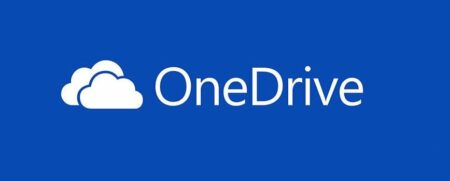Kennst du das auch? Du willst nur schnell etwas notieren, aber der Windows 11 Editor zeigt dir erstmal die ganzen alten Texte von gestern an. Seit dem Update im Oktober 2024 speichert der Editor nämlich automatisch alles zwischen – selbst wenn du eigentlich gar nichts speichern wolltest.
Das nervt besonders, wenn:
- Du einfach nur eine schnelle Notiz machen willst
- Mehrere Personen denselben PC nutzen
- Du einen sauberen Start für neue Ideen brauchst
- Die alten Tabs dich vom Arbeiten ablenken
Die gute Nachricht: Mit ein paar Klicks stellst du den Editor wieder so ein, dass er mit einer komplett leeren Seite startet – genau wie früher.
Warum öffnet Windows 11 Editor alte Dateien automatisch?
Microsoft hat mit dem Windows 11 Update 23H2 eine neue Funktion eingeführt: Der Editor merkt sich automatisch deine letzte Sitzung. Das bedeutet:
- Automatisches Zwischenspeichern: Alle ungespeicherten Texte landen im Cache
- Tab-Speicherung: Sämtliche geöffneten Tabs werden wiederhergestellt
- Keine Speicher-Abfrage mehr: Beim Schließen fragt der Editor nicht mehr nach
- Sitzungswiederherstellung: Beim nächsten Start siehst du genau das, was du zuletzt offen hattest
Für manche ist das praktisch – für viele aber einfach nur störend.
Schritt-für-Schritt Anleitung: Editor mit leerer Seite starten
Methode 1: Die schnelle Lösung über die Einstellungen
Diese Methode funktioniert bei allen aktuellen Windows 11 Versionen (22H2, 23H1, 23H2 und 24H2):
Schritt 1: Windows Editor öffnen
Starte den Editor auf eine dieser Arten:
- Windows-Taste drücken und „Editor“ eintippen
- Windows + R drücken, dann „notepad“ eingeben und Enter
- Im Startmenü nach „Editor“ oder „Notepad“ suchen
Schritt 2: Einstellungen aufrufen
Klicke oben rechts im Editor-Fenster auf das Zahnrad-Symbol ⚙️. Bei älteren Versionen findest du stattdessen drei Punkte (…).
Schritt 3: Die richtige Option finden
Scrolle in den Einstellungen nach unten bis zum Bereich „Wenn Editor gestartet wird“ oder „Windows Editor öffnen“.
Schritt 4: Neue Sitzung aktivieren
Wähle die Option „Neues Fenster öffnen“ oder „Neue Sitzung starten und nicht gespeicherte Änderungen verwerfen“.
Der genaue Wortlaut kann je nach Windows-Version leicht variieren.
Schritt 5: Einstellungen schließen
Klicke außerhalb des Einstellungsfensters oder schließe es mit dem X. Die Änderung wird automatisch gespeichert.
Fertig! Ab sofort startet der Editor immer mit einer frischen, leeren Seite.
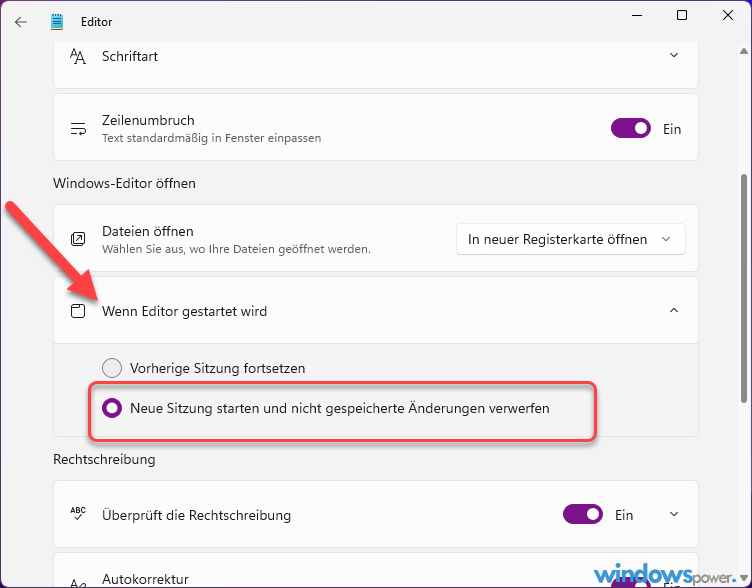
Nach dieser Anpassung wird der Editor beim nächsten Start mit einer leeren Seite geöffnet.
Methode 2: Alternative über die Registry (für Fortgeschrittene)
Falls die Einstellungen bei dir nicht funktionieren sollten, kannst du es auch über die Registry lösen:
- Windows + R drücken und „regedit“ eingeben
- Navigiere zu:
HKEY_CURRENT_USER\Software\Microsoft\Notepad - Suche den Wert „RestoreTabs“
- Ändere den Wert von 1 auf 0
- PC neu starten
Wichtig: Registry-Änderungen nur durchführen, wenn du weißt was du tust!
Häufige Probleme und Lösungen
Problem: Die Einstellung ist ausgegraut
Lösung: Stelle sicher, dass du die neueste Version des Editors hast. Führe Windows Update aus oder installiere den Editor über den Microsoft Store neu.
Problem: Einstellung springt zurück
Lösung: Das kann an Gruppenrichtlinien liegen. Prüfe mit deinem IT-Administrator, ob der Editor zentral verwaltet wird.
Problem: Editor startet trotzdem mit alten Dateien
Lösung:
- Editor komplett schließen (auch aus der Taskleiste)
- Cache löschen unter
%LocalAppData%\Packages\Microsoft.WindowsNotepad_8wekyb3d8bbwe\LocalState - Editor neu starten
Problem: Tabs funktionieren gar nicht mehr
Lösung: Die Tab-Funktion wurde erst mit Windows 11 22H2 eingeführt. Prüfe deine Windows-Version unter Einstellungen > System > Info.
Vor- und Nachteile der leeren Startseite
Vorteile ✅
- Zeitersparnis: Keine alten Dateien mehr schließen
- Bessere Übersicht: Immer ein sauberer Start
- Mehr Privatsphäre: Andere sehen nicht deine letzten Notizen
- Weniger Ablenkung: Fokus auf die neue Aufgabe
- Schnellerer Start: Editor lädt schneller ohne alte Tabs
Nachteile ⚠️
- Kein automatisches Speichern mehr: Du musst wieder manuell speichern
- Arbeit kann verloren gehen: Bei Absturz sind ungespeicherte Texte weg
- Keine Sitzungswiederherstellung: Nach Neustart musst du Dateien neu öffnen
Weitere nützliche Editor-Einstellungen in Windows 11
Während du schon in den Einstellungen bist, kannst du auch diese praktischen Optionen anpassen:
Dunkles Design aktivieren
Wechsle zwischen hellem und dunklem Modus für augenschonenderes Arbeiten bei Nacht.
Schriftart und -größe ändern
Stelle die Schrift so ein, wie es für dich am angenehmsten ist.
Zeilenumbruch aktivieren
Lange Zeilen werden automatisch umgebrochen – kein horizontales Scrollen mehr nötig.
Statusleiste einblenden
Zeigt nützliche Infos wie Zeilennummer und Zeichenposition.
FAQ – Häufig gestellte Fragen
Funktioniert das auch bei Windows 10?
Nein, Windows 10 hat diese Tab-Funktion nicht. Der klassische Editor startet dort immer leer.
Kann ich einzelne Tabs trotzdem wiederherstellen?
Ja, über „Datei > Zuletzt verwendet“ findest du deine letzten Dateien.
Gibt es eine Tastenkombination?
Leider nein. Die Einstellung muss einmalig über das Menü vorgenommen werden.
Gibt es eine Tastenkombination?
Leider nein. Die Einstellung muss einmalig über das Menü vorgenommen werden.
Was ist mit Notepad++?
Notepad++ ist eine Alternative mit noch mehr Funktionen, muss aber extra installiert werden.
Werden meine Texte noch automatisch gespeichert?
Nein! Nach der Umstellung musst du wieder manuell mit Strg + S speichern.
Kann ich die alte Einstellung zurückholen?
Ja, gehe einfach wieder in die Einstellungen und wähle „Vorherige Sitzung fortsetzen“.
Gilt die Einstellung für alle Benutzer?
Nein, jeder Benutzer muss die Einstellung für sich selbst vornehmen.
Alternative Texteditoren für Windows 11
Falls dir der Windows Editor zu simpel ist, gibt es kostenlose Alternativen:
- Notepad++: Der Klassiker mit Syntax-Highlighting
- Visual Studio Code: Professioneller Code-Editor von Microsoft
- Sublime Text: Schnell und erweiterbar (kostenlose Testversion)
- Atom: Open-Source Editor von GitHub
Für die meisten schnellen Notizen reicht aber der Windows Editor völlig aus.
Troubleshooting: Wenn gar nichts funktioniert
Editor komplett zurücksetzen
- Öffne die Windows-Einstellungen
- Gehe zu Apps > Installierte Apps
- Suche „Editor“ oder „Notepad“
- Klicke auf die drei Punkte
- Wähle „Erweiterte Optionen“
- Scrolle runter und klicke „Zurücksetzen“
Editor neu installieren
Falls das Zurücksetzen nicht hilft:
- Editor über PowerShell deinstallieren:
Get-AppxPackage *WindowsNotepad* | Remove-AppxPackage - Im Microsoft Store nach „Windows Notepad“ suchen
- Neu installieren
Klassischen Editor wiederherstellen
Du vermisst den alten Editor aus Windows 10? So holst du ihn zurück:
powershell
dism /Online /Add-Capability /CapabilityName:Microsoft.Windows.Notepad.System~~~~0.0.1.0Diesen Befehl als Administrator in PowerShell ausführen.
Zusammenfassung
Der Windows 11 Editor mit automatischer Sitzungswiederherstellung kann praktisch sein – nervt aber viele Nutzer. Mit unserer Anleitung stellst du in unter einer Minute wieder auf die klassische leere Startseite um.
Die wichtigsten Punkte nochmal:
- Einstellungen über das Zahnrad-Symbol öffnen
- „Neues Fenster öffnen“ oder „Neue Sitzung starten“ wählen
- Änderung wird sofort wirksam
- Denk daran: Ab jetzt musst du wieder manuell speichern!
| # | Vorschau | Produkt | Bewertung | Preis | |
|---|---|---|---|---|---|
| 1 |
|
Microsoft Windows 11 Home | 1 Gerät | 1 Benutzer | PC... | 120,90 EUR | Bei Amazon kaufen | |
| 2 |
|
Microsoft Windows 11 Pro | 1 Gerät | 1 Benutzer | PC... | 144,98 EUR | Bei Amazon kaufen | |
| 3 |
|
Microsoft 365 Family | 1 Jahr | bis zu 6 Personen | Office Apps... | 104,90 EUR | Bei Amazon kaufen |








![Windows 11 Standardbrowser ändern in 30 Sekunden ⚡ [2026 Update] windows 11](https://www.windowspower.de/wp-content/uploads/2021/09/windows-11-450x180.jpg)